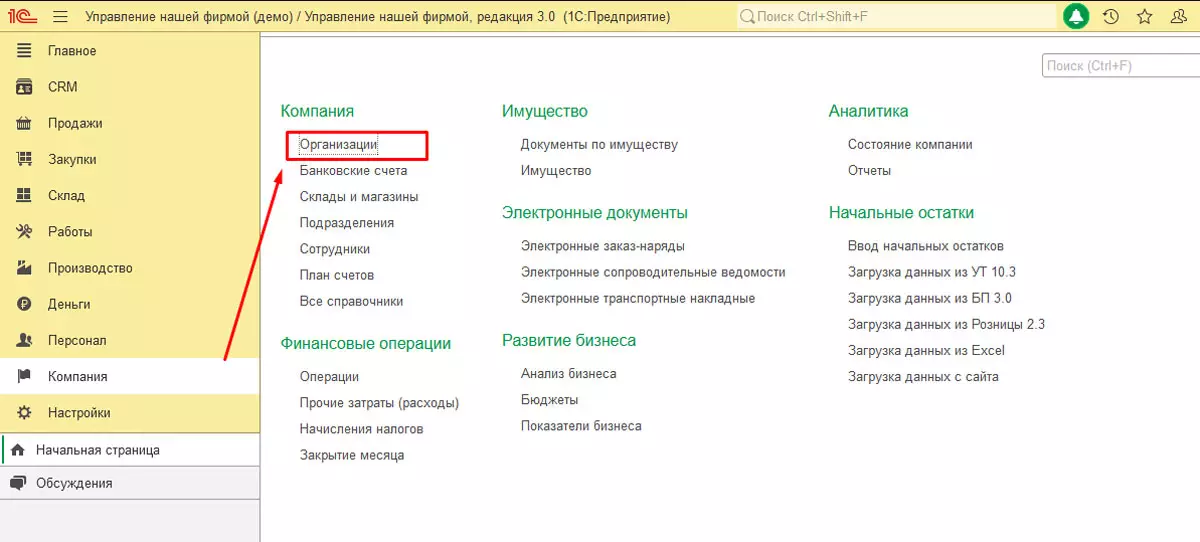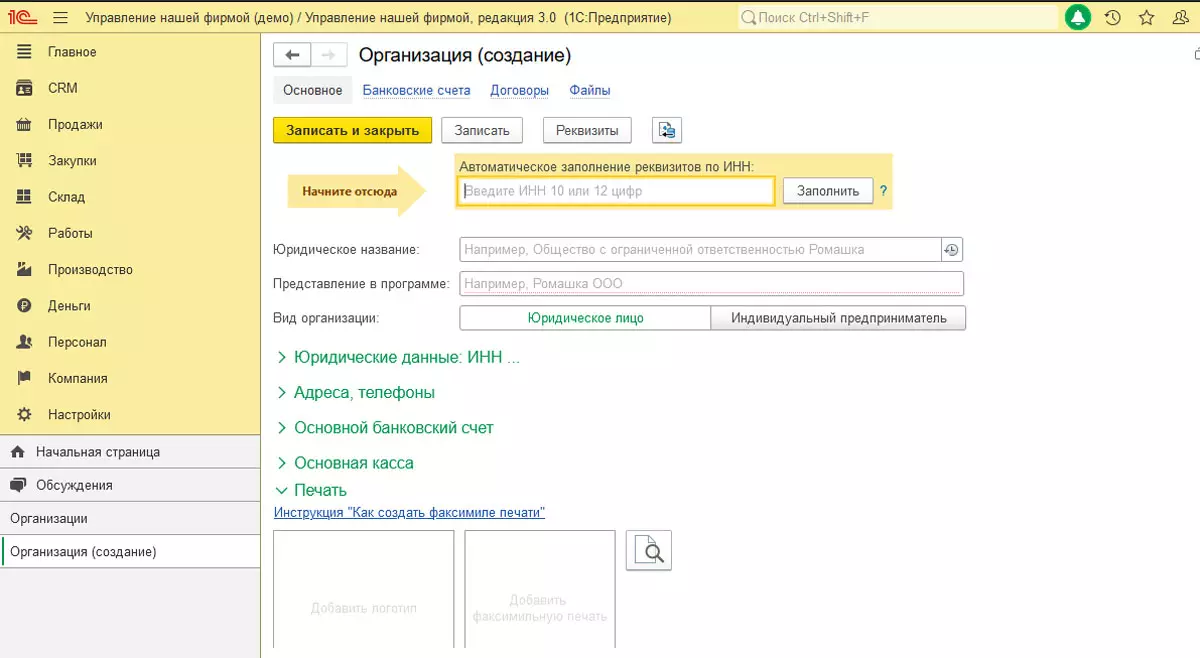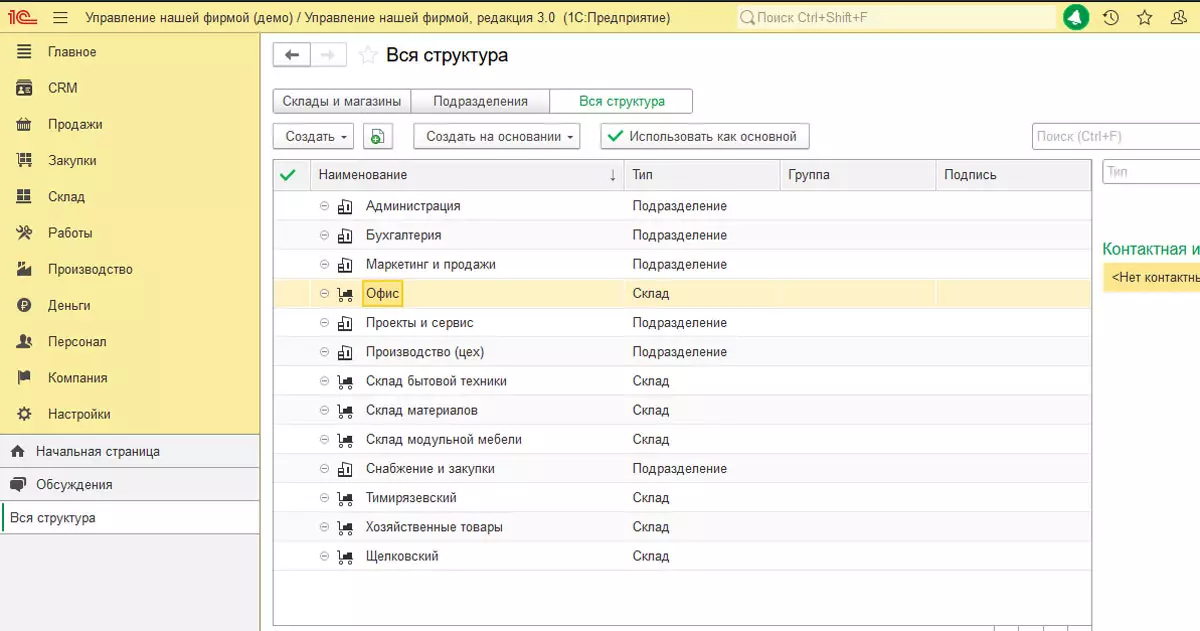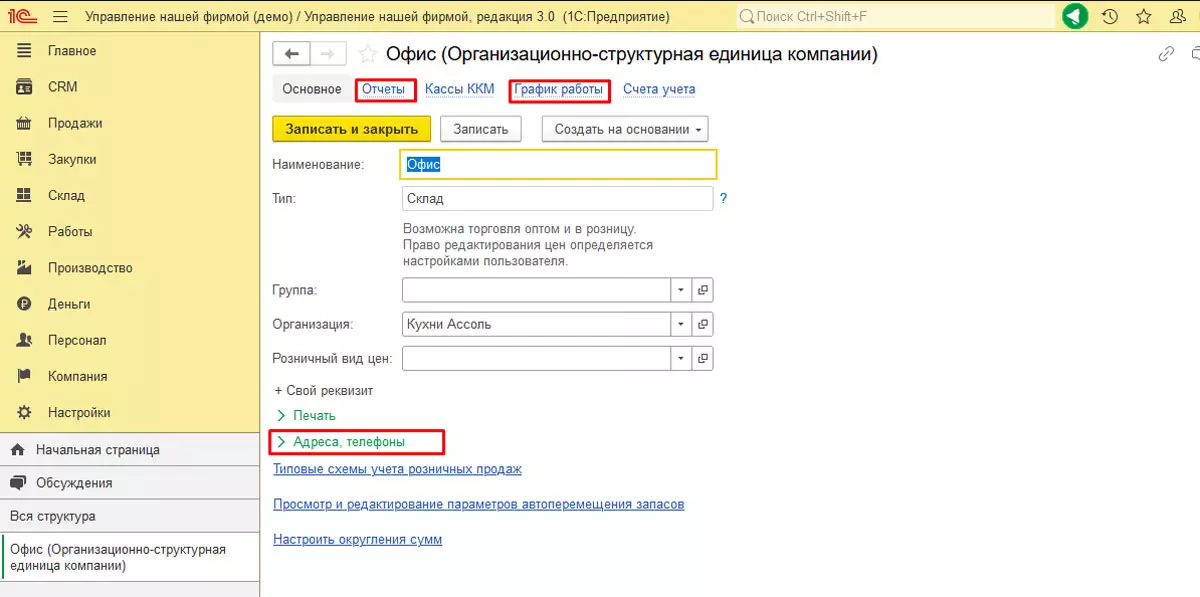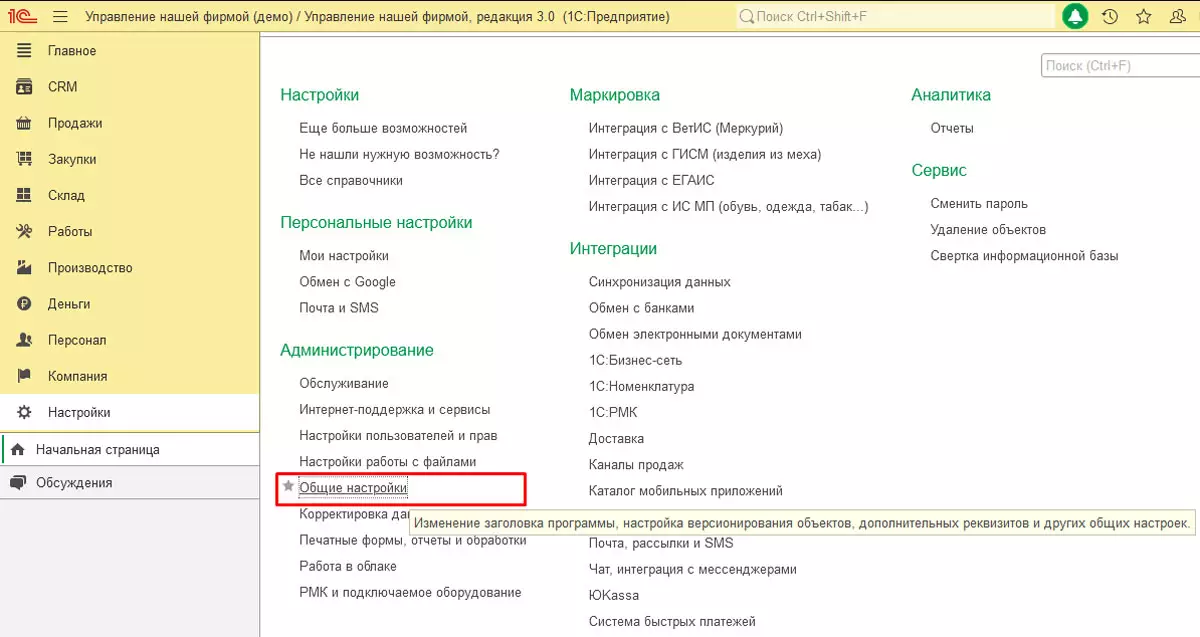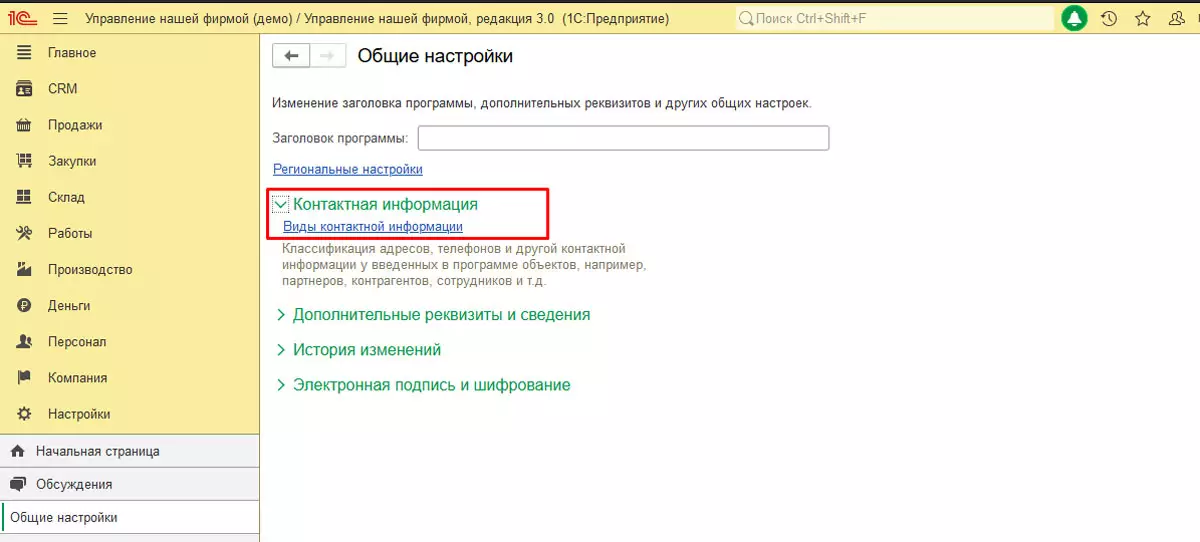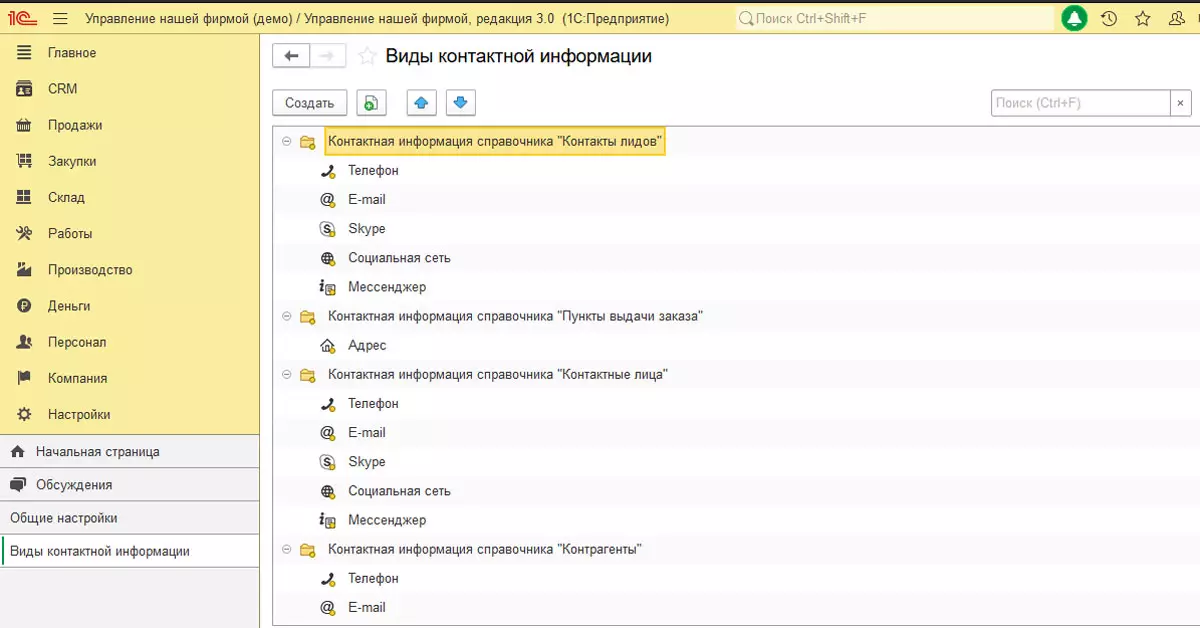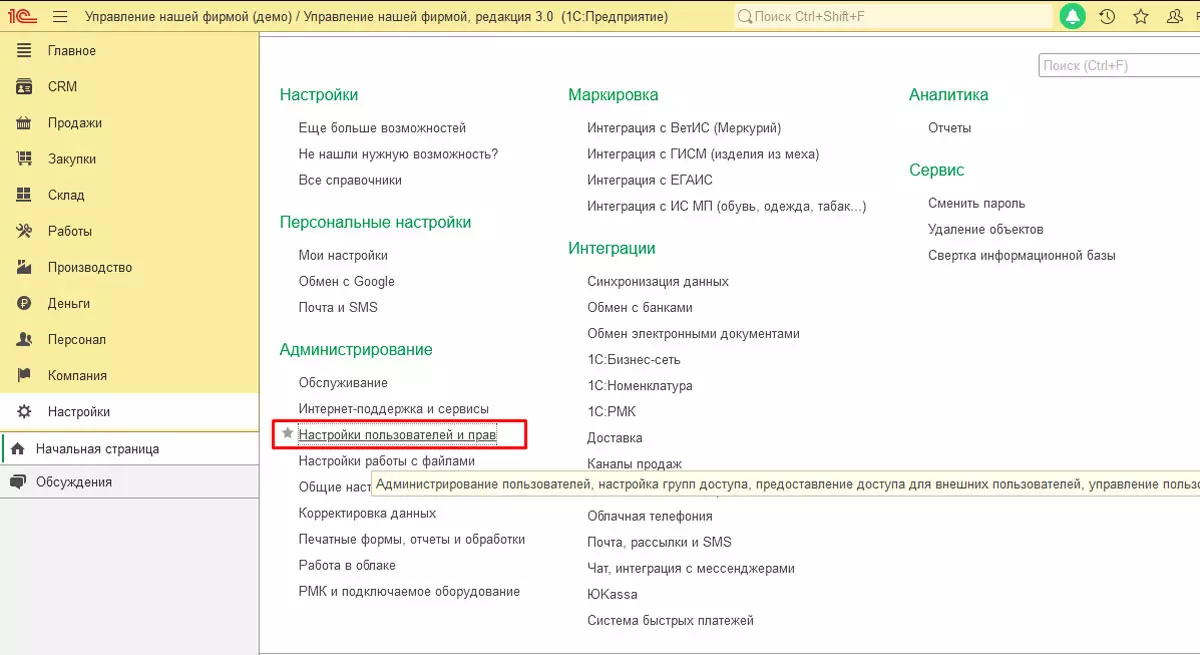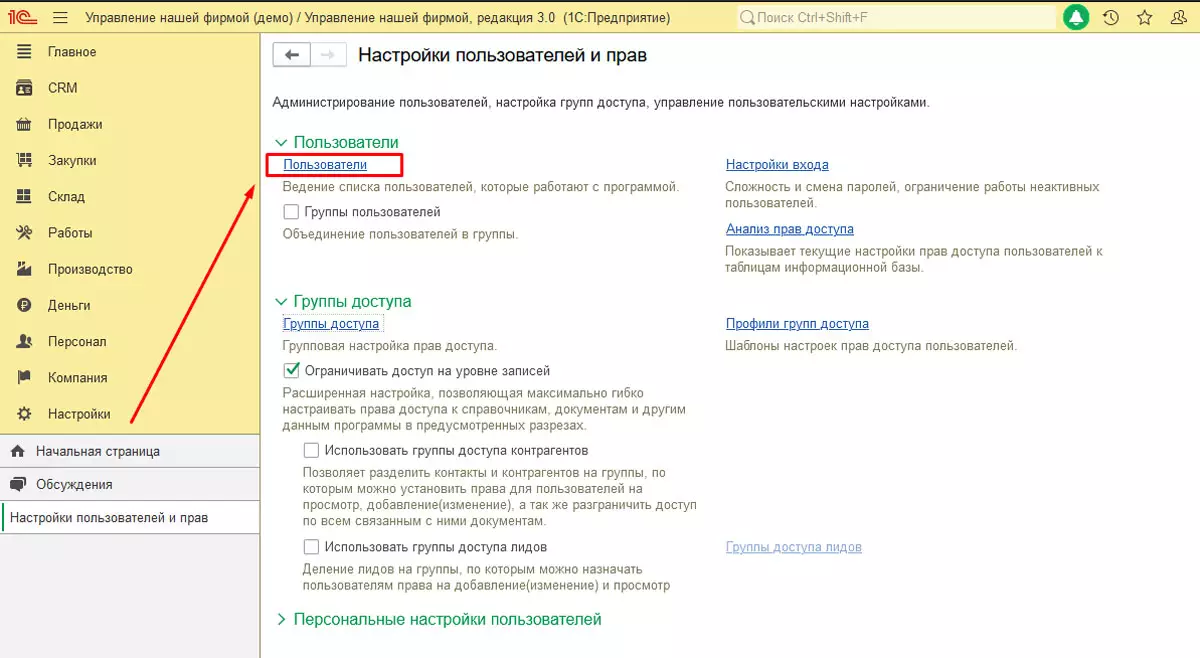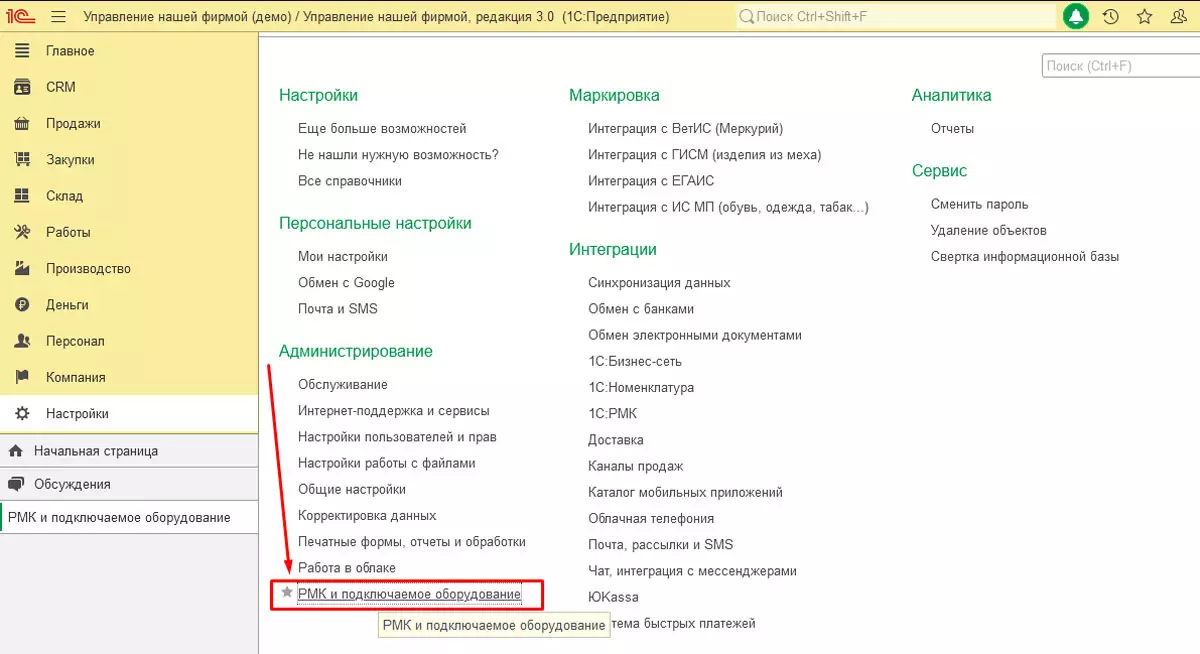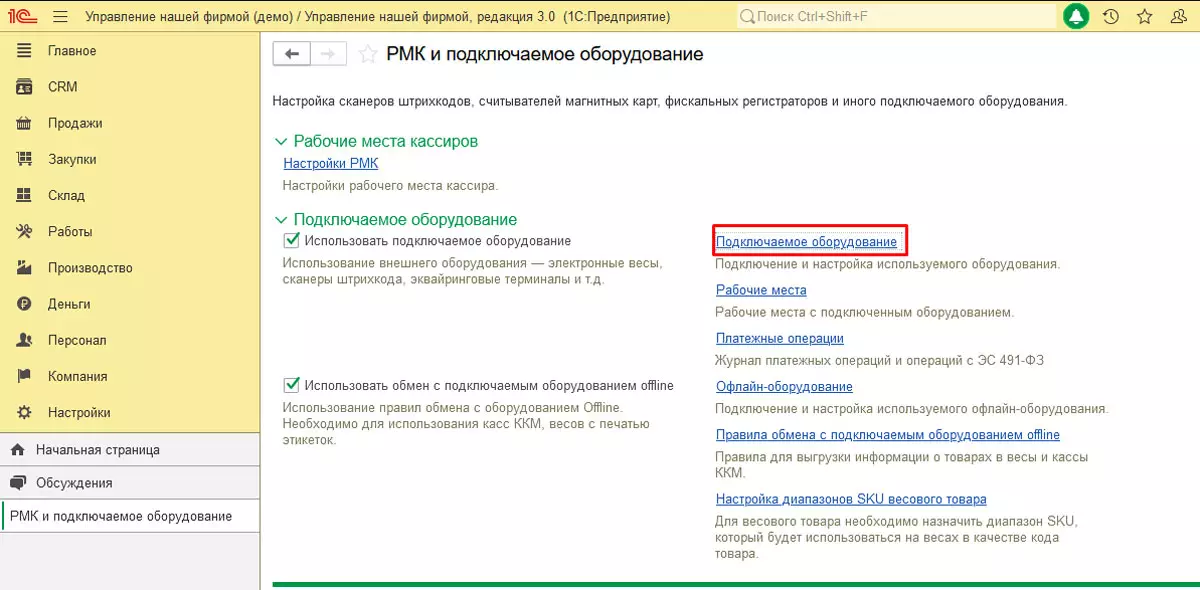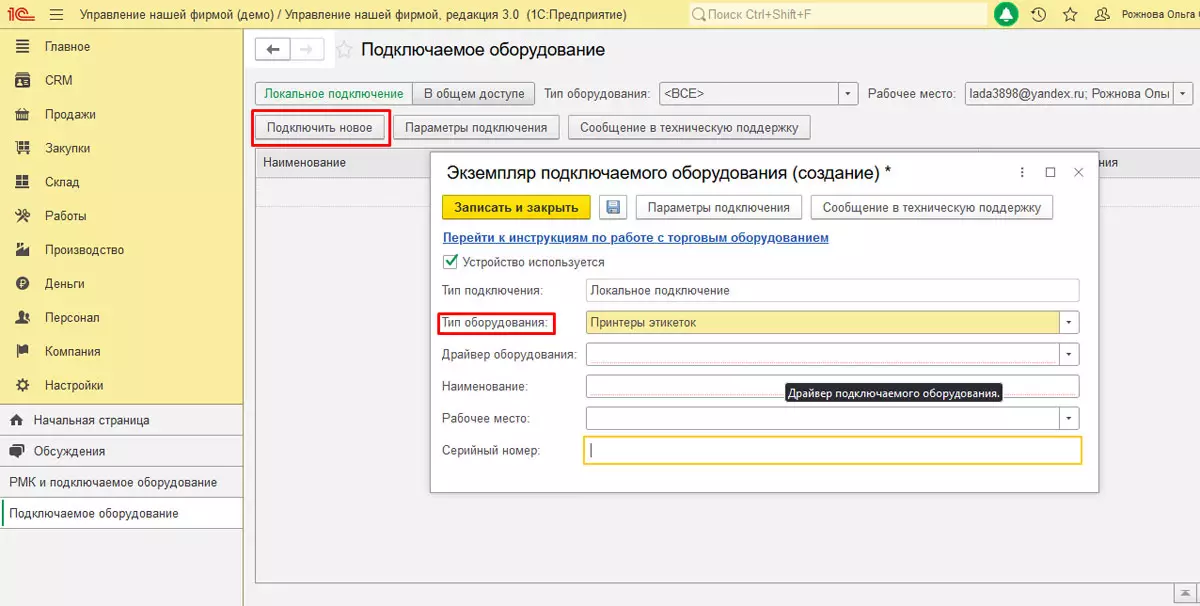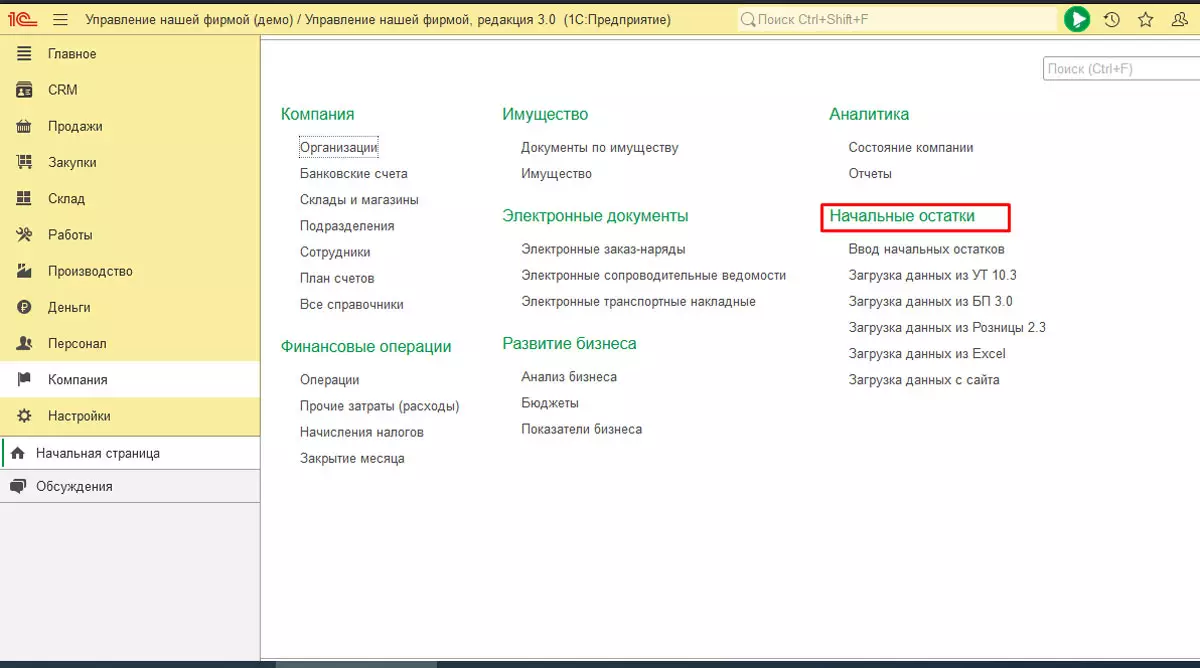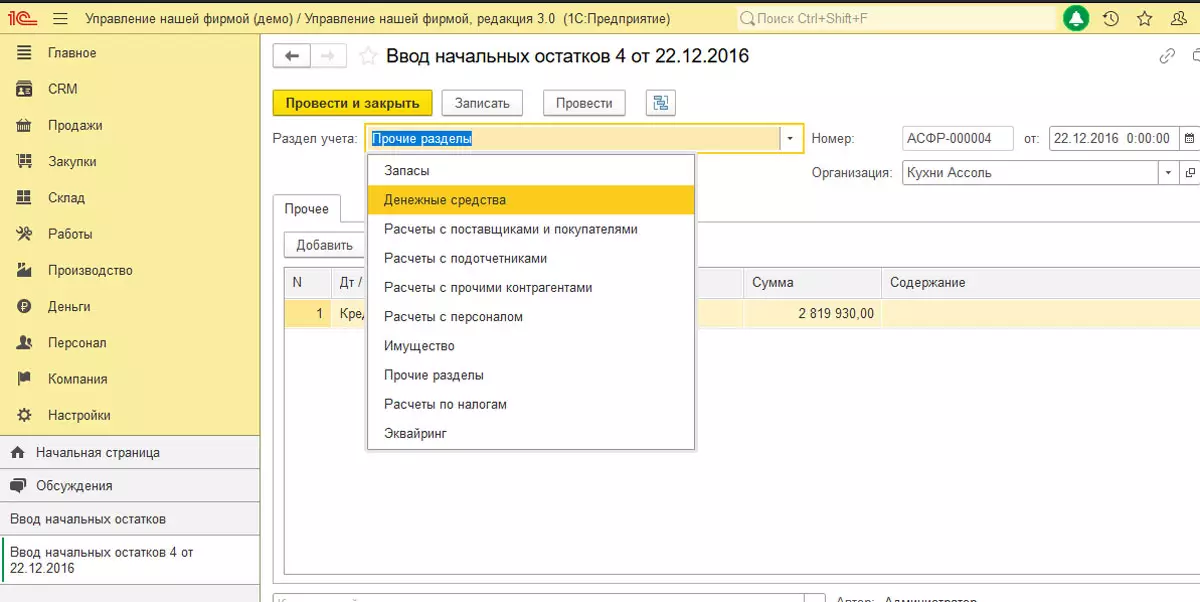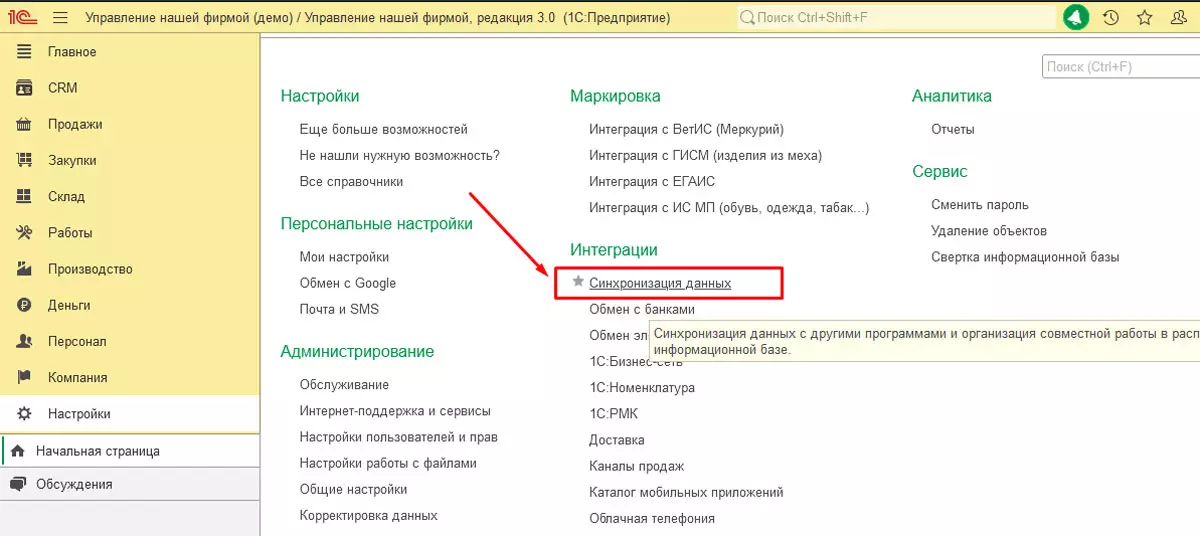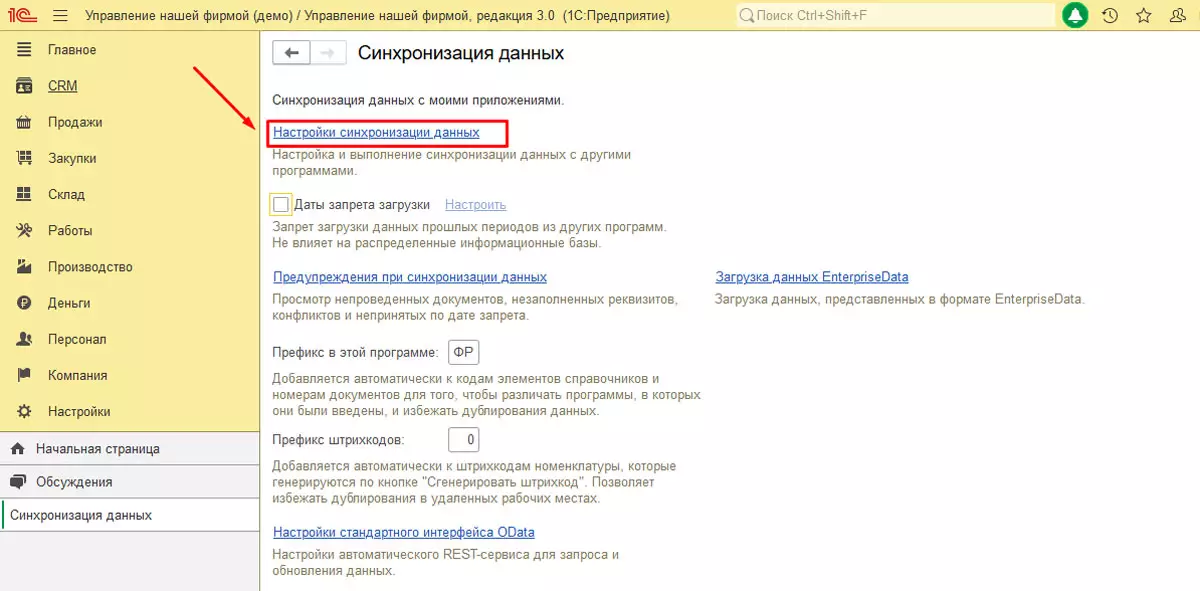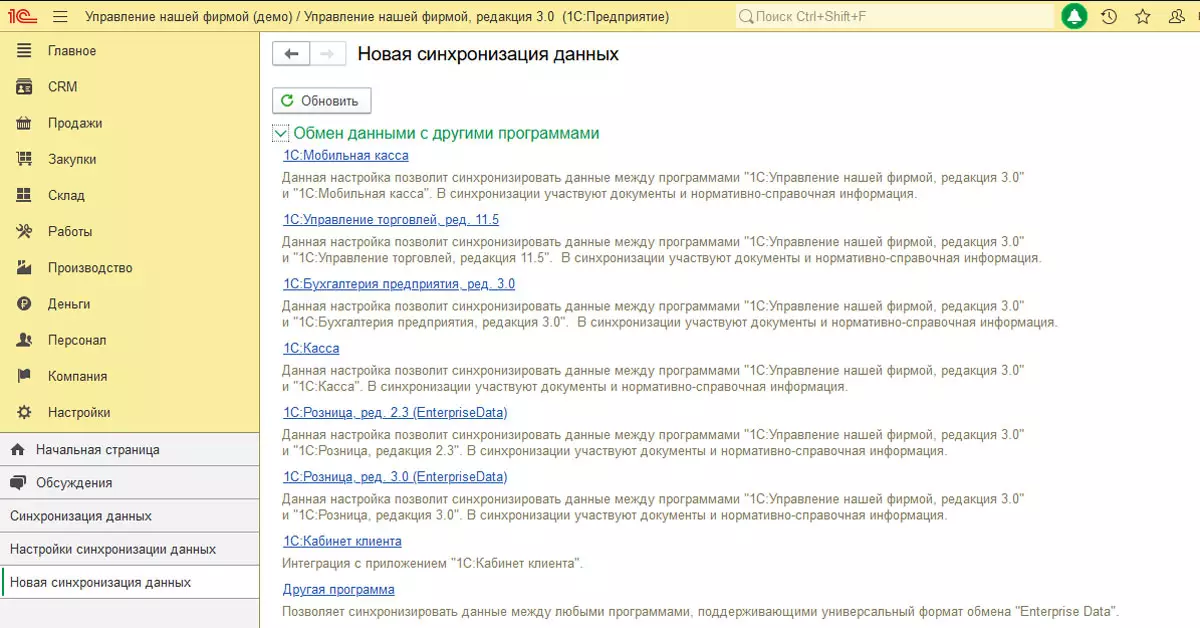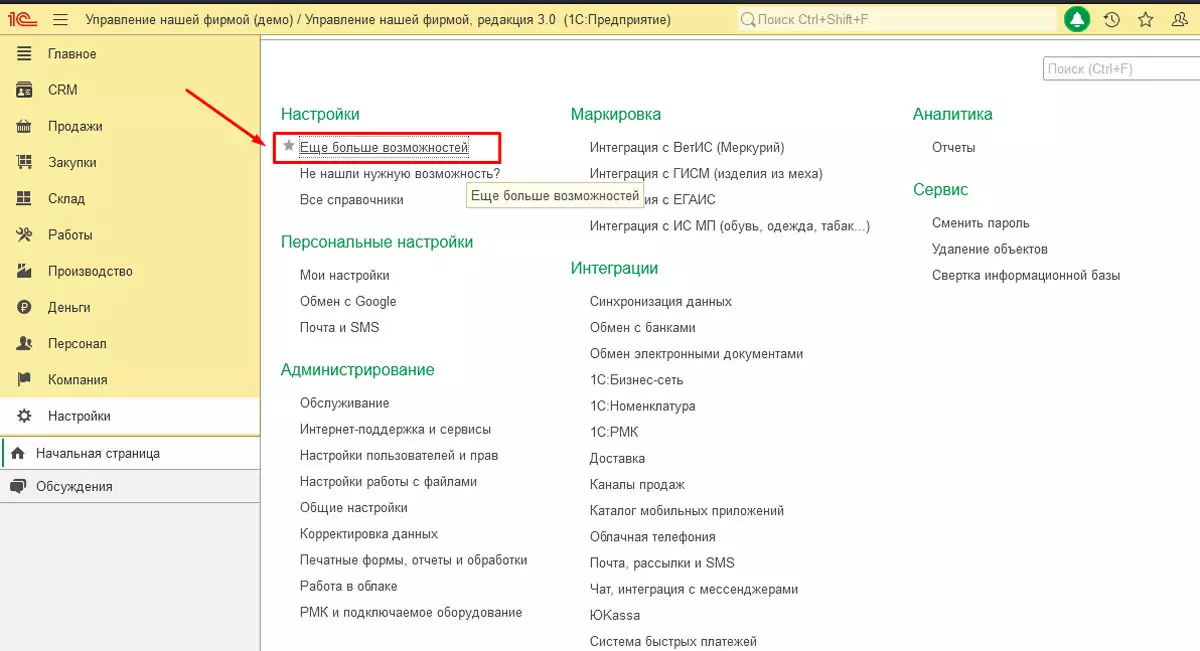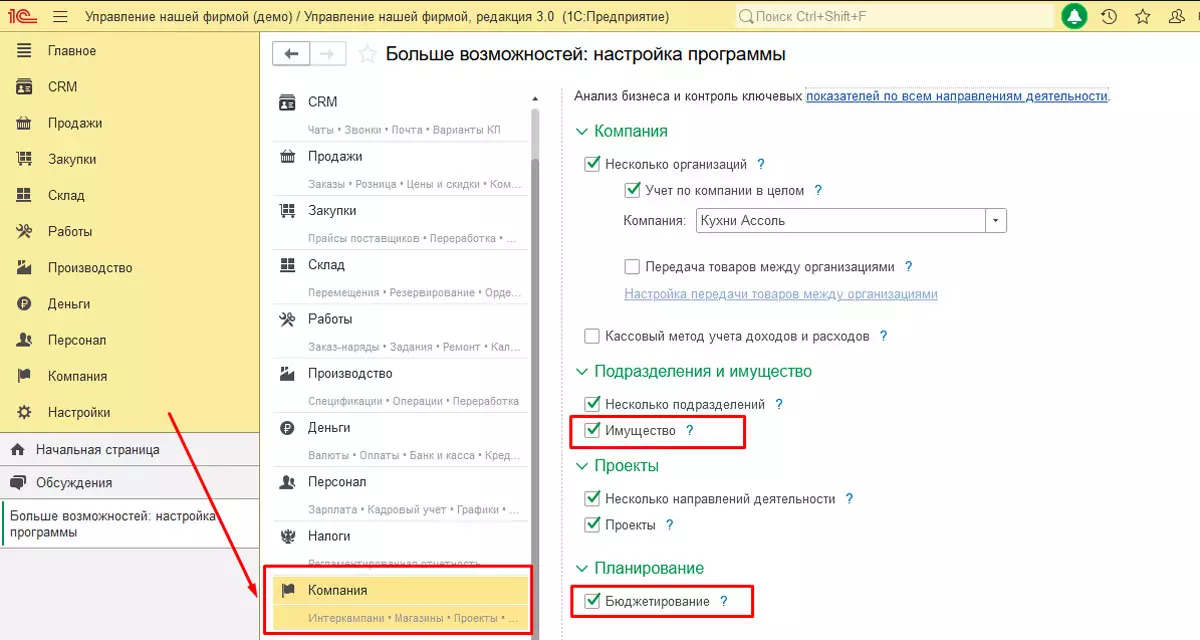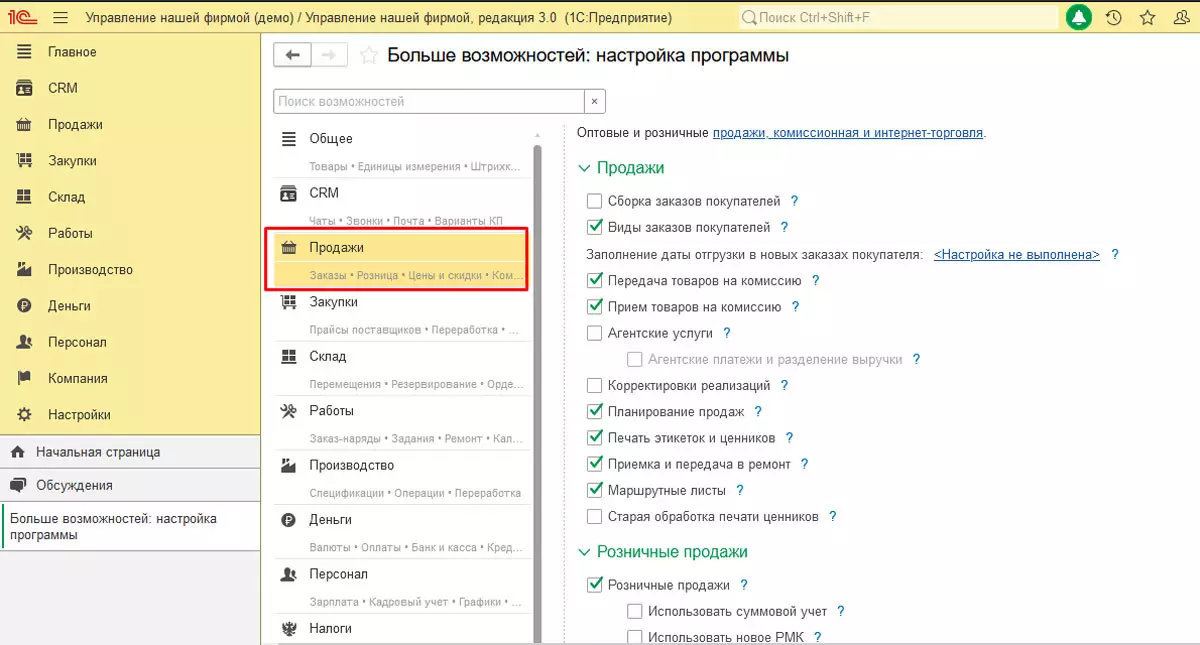После приобретения программы 1С:Управление нашей фирмы у пользователей возникает множество вопросов о том, как грамотно выстроить учет, ввести необходимые первоначальные данные и настроить синхронизацию с другими программными продуктами. В этой статье подробно расскажем о настройках с нуля 1С:УНФ для эффективной и грамотной работы компании.
Кроме базовых настроек перед началом работы в 1С:УНФ стоит обратить внимание на методы и особенности учета, а также на настройку учетной политики в организации. Некоторые функции невозможно будет изменить позднее
Первоначальная настройка 1С УНФ
Перед началом работы, как и в любой программе, необходимо выполнить базовую настройку 1С:УНФ. Для этого заходим в раздел Компания - Организации.
В открывшемся окне списком будут отображаться имеющиеся организации. Чтобы создать новую, нажимаем в левом верхнем углу Создать. Полностью заполняем карточку с указанием всех реквизитов и адресов.
Для автоматического заполнения реквизитов по ИНН воспользуйтесь сервисом 1С:Контрагент. Первый месяц бесплатно!
Обратите внимание, в карточке несколько вкладок. Важно перейти в «Банковские счета», «Договоры» и заполнить сведения.
Если организация уже действующая, а ее учет велся на в программе 1С УНФ, возможна автоматическая выгрузка. Об этом подробнее расскажем чуть ниже.
В случае, когда у организации имеются подразделения, склады или филиалы, нужно выполнить настройку Подразделения в том же блоке Компания. Здесь будет храниться информация о функциональных отделах и складах, график их работы, адреса и телефоны, а также отчеты по текущей деятельности.
Чтобы настроить классификацию адресов, телефонов и другой контактной информации у партнеров, контрагентов или сотрудников, заходим в раздел Настройки на основной панели управления – Администрирование – Общие настройки.
Выбираем в разделе Контактная информация – Виды контактной информации. Здесь пользователю открывается возможность настроить макет данных под свои потребности, которые будут отображаться у того или иного справочника.


Настройка пользователей и их прав в программе
В большинстве организаций в программе работают одновременно несколько пользователей. Чтобы открыть доступ, администратору необходимо создать для каждого сотрудника аккаунт в 1С УНФ и наделить нужными полномочиями.
Заходим в раздел Настройки – Администрирование – Настройки пользователей и прав.
В этом блоке вы можете посмотреть имеющихся пользователей, создать новых, изменить права или создать отдельную группу пользователей для более удобной и быстрой настройки прав, например «Продажи» или «Снабжение».
Переходим в Пользователи, в левом верхнем углу нажимаем Создать и заполняем данные. После этого карточку нужно записать и в ней же, во вкладке Права доступа, выбрать необходимые. Готово: теперь сотрудник может полноценно заходить под своим именем, работать только с необходимой информаций.
Базовая настройка 1С УНФ, форм отчетов/документов, обменов данными, расширений, торг. оборудования и пр.Подключение оборудования к 1С УНФ
Если в компании есть дополнительное оборудование, которое необходимо подключить к 1С:УНФ, нужно выполнить несложные настройки. Находим раздел Настройки – Администрирование – РМК и подключаемое оборудование.
В блоке вы можете добавить рабочее место кассира и подключить любое нужное оборудование. Чтобы его добавить, перейдите по ссылке Подключаемое оборудование, выберите Подключить новое и заполните карточку.
Чуть ниже кнопки Записать и закрыть есть ссылка на инструкции по работе с торговым оборудованием. При переходе по ней откроется вся необходимая информация на официальном портале 1С.
Ввод начальных остатков и загрузка данных
В большинстве случаев при переходе с других программ 1С на УНФ, возможна загрузка данных через специальную функцию
Для этого находим в Компания – Начальные остатки нужный пункт загрузки. Перед этим, соответственно, в предыдущем программном продукте нужно осуществить выгрузку данных.
Кроме этого, доступна загрузка данных из файлов Excel и с других сайтов. Если по каким-либо техническим причинам операцию выполнить не удалось, можно воспользоваться ручным методом – Ввод начальных остатков, или запросить помощь у квалифицированных специалистов 1С, таких как WiseAdvice-IT.
Настройка не входит в функционал 1С УНФ? Предложим расширение или обработку без вмешательства в кодПри переходе по ссылке Ввод начальных остатков программа предлагает пользователю ввести данные по разделам: запасы, денежные средства, расчеты с поставщиками и покупателями и так далее. Сделать это нужно на дату перехода в новую программу.
Синхронизация с другими программными продуктами 1С
Если в организации для учета используются сразу несколько программных продуктов фирмы 1С, например, 1С:Розница и 1С:УНФ, потребуется настройка синхронизации между ними, чтобы все данные с определенной периодичностью обновлялись сразу во всех базах.
Для этого находим раздел Настройки – Интеграции – Синхронизация данных.
В открывшемся окне выбираем первую ссылку Настройки синхронизации данных.
Если ни одного обмена еще не настроено, справа в верхнем углу нажимаем Создать. В списке выбираем нужную программу. В синхронизации участвуют документы и нормативно-справочная информация. Выбираем параметры подключения и регулярность обновлений.
Важные дополнительные настройки перед началом работы в 1С УНФ
Кроме контактной информации, справочников и прав пользователей перед началом работы в 1С:УНФ стоит обратить внимание на методы и особенности учета, а также на настройку учетной политики именно в вашей организации.
Некоторые функции невозможно будет изменить позднее, поэтому расскажем подробно о том, что зафиксировать и как это сделать.
Переходим сразу в самый последний раздел Компания. Здесь есть возможность поставить флажок Несколько организаций и Учет по компании в целом – для предприятий, имеющих несколько юридических лиц с разным или схожим видом деятельности. Такая настройка помогает видеть бухгалтерский учет по всей группе компаний и значительно экономит время на ручное составление отчетов.
Обратите внимание на флажок Имущество – возможность вести учет основных средств и нематериальных активов. Система предупреждает – после начала работы возможность отключить нельзя.
Если в компании принято составлять финансовый план и тщательно следить за его выполнением, нужно отметить Бюджетирование для открытия тематических документов в разделе Компания – Развитие бизнеса.
самые свежие новости 1 раз в месяц
Еще две удобные и полезные функции: Несколько направлений деятельности и Проекты. Они позволяют группировать документы и отчеты, а также предоставлять информацию с нужным делением.
Например, если в кофейне дополнительно выпекают торты и десерты на заказ, можно выделить два направления: «Кафе» и «Кондитерские изделия на заказ». При таком учете всегда можно увидеть размер выручки и затраты раздельно по видам деятельности.
Еще один пример грамотной настройки учета с помощью функции Проекты – застройщик выделяет все свои объекты и ведет учет раздельно, чтобы использовать бухгалтерские данные наиболее эффективно: «Проект Ручей», «Проект Звезда», «Проект Центральный» и т.д.
В блоке Продажа открыта возможность настройки дисконтных карт для покупателей, введения скидок и акций в документах продаж, создания бонусных программ. Также есть возможность включения «Агентских услуг», если требуется перепродажа услуг партнеров, настройка и управление маршрутными листами и многие другие полезные и необходимые функции.
В текущем разделе можно также настроить учет, касающийся закупок, склада, производства, или персонала в соответствующих блоках.
Грамотная подготовка программы под бизнес-процессы своей организации еще перед началом работы всех пользователей позволит вести учет быстро, без ошибок и максимально эффективно. Если на каком-либо этапе у вас возникли вопросы или трудности, опытные специалисты WiseAdvice-IT всегда готовы прийти на помощь!
Ответ на заявку от 5 мин. Берем задачу в работу в тот же день. От 1 часа - при договоре SLAконсультация эксперта

самые свежие новости 1 раз в месяц